
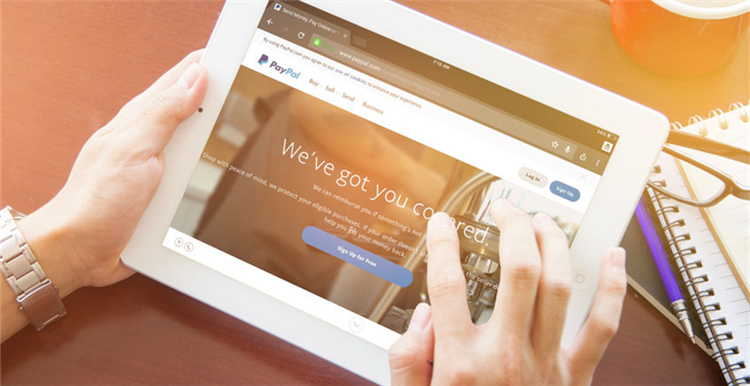
目前,速卖通在美国及欧洲等国引进了PayPal支付渠道,从而使买家可以直接通过PayPal在平台上完成商品支付。下面一起来看看速卖通卖家如何使用PayPal收款?
若想使用PayPal收款,需要将速卖通卖家账户关联PayPal账户。
登录您的速卖通账户,进入“资金账户管理”,开始关联PayPal账户。
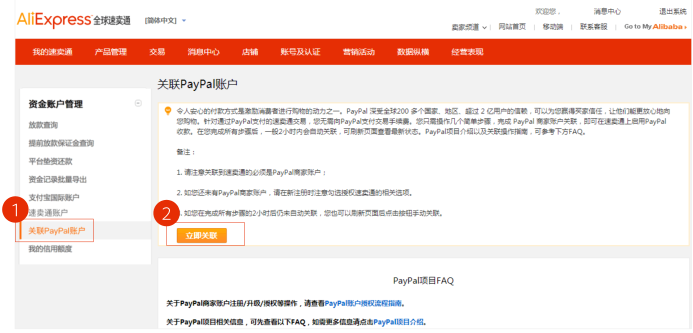
针对速卖通卖家已有PayPal个人账户(Personal account)、已有PayPal商家账户(Business account)、尚未拥有PayPal账户三种不同的情况,接下来的操作步骤也略有差别,起根据您的账户类型进行操作。
1. 已有PayPal个人账户
Step 1 – 输入邮箱地址
进入PayPal页面后,先输入您的PayPal个人账户所使用的邮箱地址。
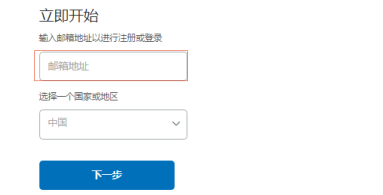
Step 2 – 登录您的PayPal账户
输入密码,登录PayPal账户。
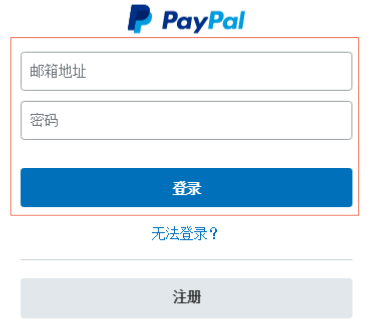
Step 3 – 升级您的PayPal账户
登录后,您会看到两个选择,创建一个独立的PayPal商家账户,或者升级您的账户。要在速卖通上启用PayPal收款,您所使用的账户必须是商家账户。我们建议您选择升级,因为这样可以保留您的账户设置,您也可以在一个账户内方便地查询所有交易记录。
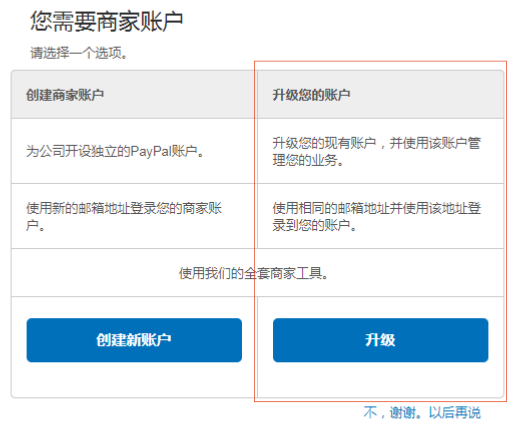
Step 4 – 补充并确认基本数据
如果选择升级,需要补充一些公司信息,最下方的两个选项注意不要遗漏,全部勾选才能授权速卖通进行PayPal账户关联。然后点击“同意并继续”,进入下一个步骤——选择公司类型。
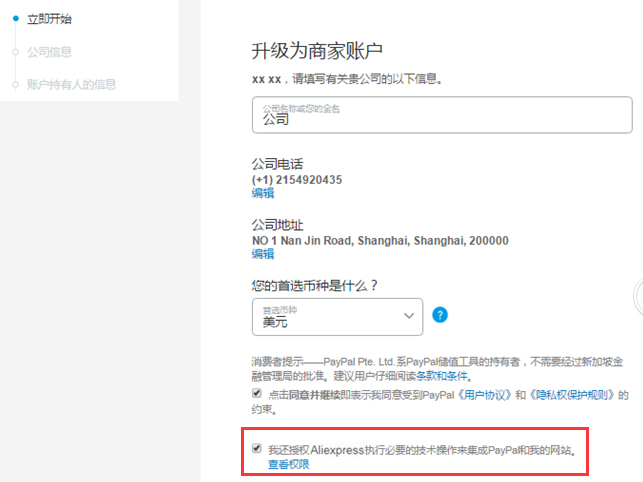
Step 5 – 选择公司类型
如果您的速卖通店铺属于个人经营业务,没有使用公司营业执照,请选择“个人”。
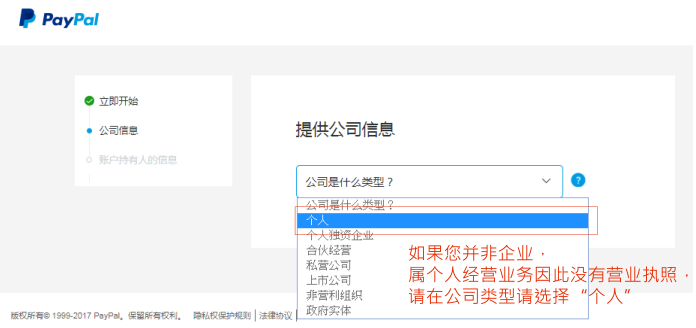
Step 6 – 完善公司信息
然后选择相应的业务类别,如果在上一步选择了“个人独资企业”,这里需要填入营业执照等信息。
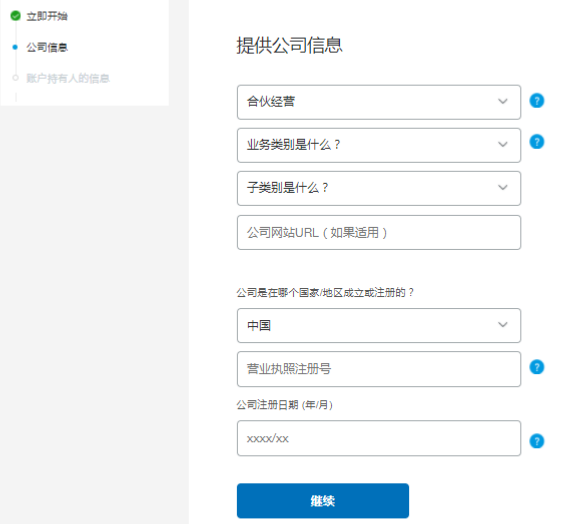
Step 7 – 输入帐户持有人的信息
最后填写账户持有人的个人信息,确认后点击“提交”。
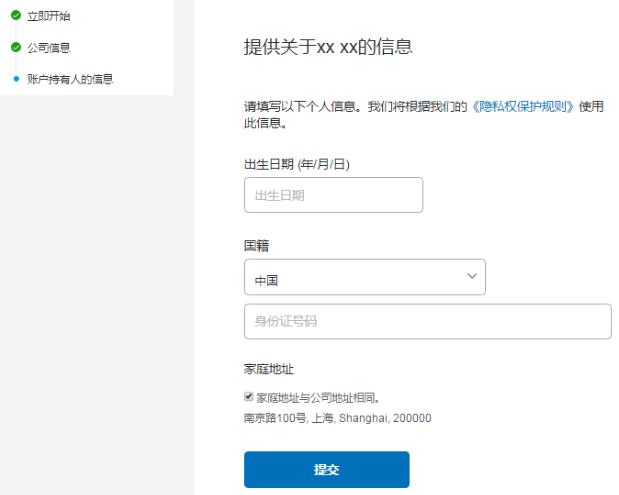
Step 8 – 完成PayPal账户升级及速卖通授权
这样,就完成了PayPal账户升级和速卖通授权。
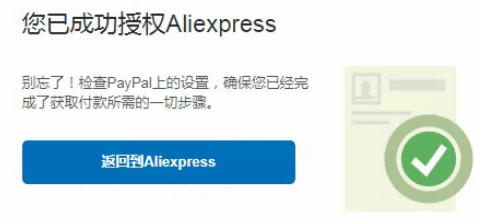
Step 7 – 返回速卖通,确认PayPal账户已成功关联
返回速卖通,查看成功关联的提示信息。
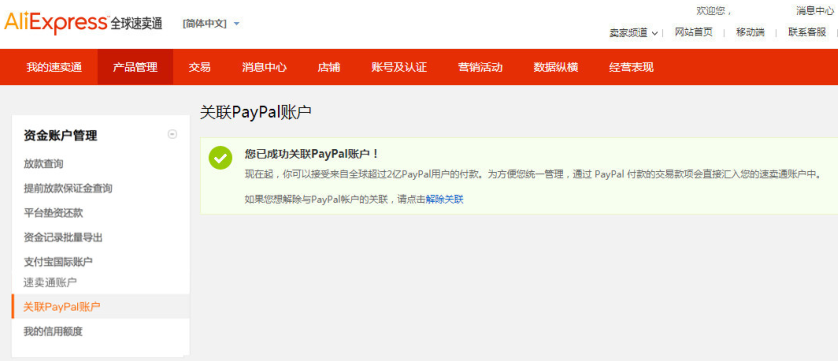
2. 已有PayPal商家账户
Step 1 – 输入邮箱地址
进入PayPal页面后,先输入您的PayPal个人账户所使用的邮箱地址。
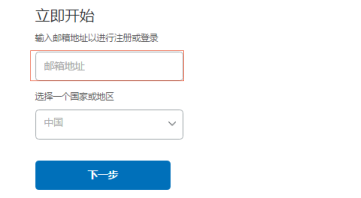
Step 2 – 登录您的PayPal账户
输入密码,登录PayPal账户。
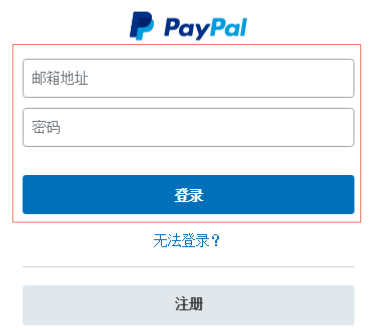
Step 3 – 同意速卖通授权
您会直接看到速卖通授权的确认页面,点击“同意并继续”就可以了。
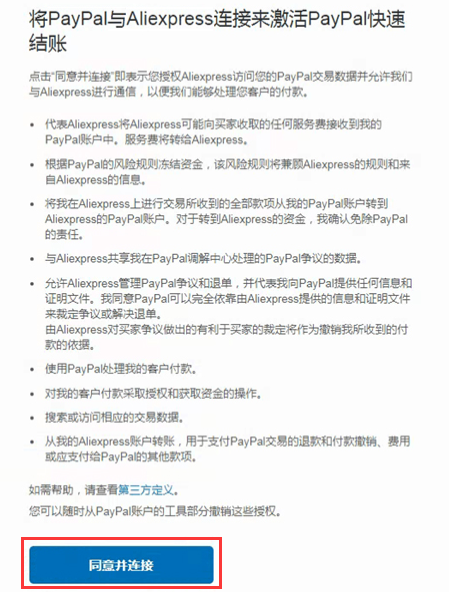
Step 4 – 完成速卖通授权
当您看到关联成功提示信息,就可以返回速卖通。
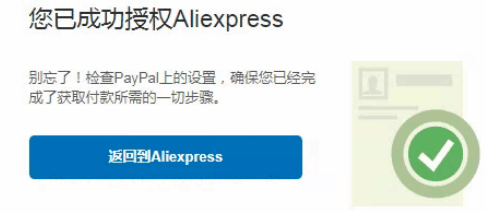
Step 5 – 返回速卖通,确认PayPal账户已成功关联
返回速卖通,查看成功关联的提示信息。
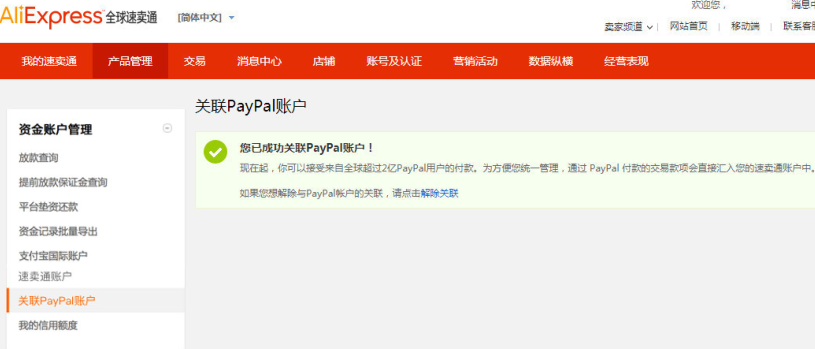
3. 尚未拥有PayPal账户
Step 1 – 输入邮箱地址
进入PayPal页面后,先输入您的PayPal个人账户所使用的邮箱地址。
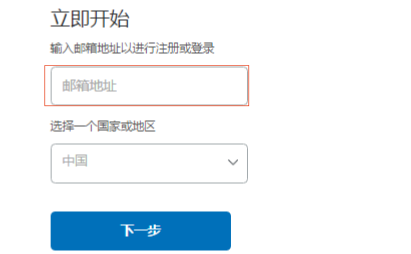
Step 2 – 选择“注册”
接着点击“注册”按钮。
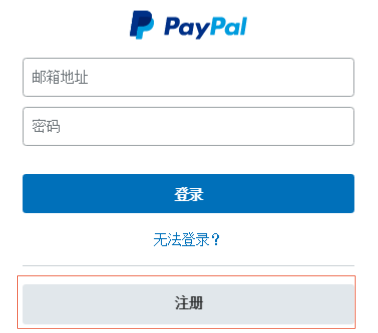
Step 3 – 输入基本资料
填写您的账户资料,包括设置密码,提供您的姓名和公司的基本信息。
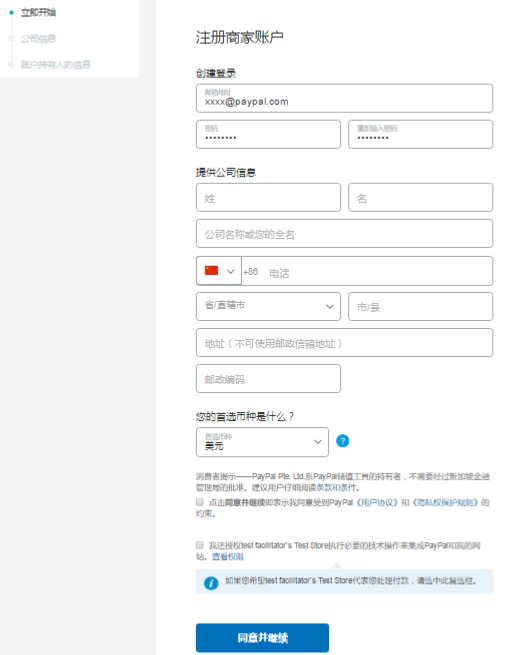
Step 3 – 输入基本资料
注意最下方有两个选项都需要勾选,第一项是阅读并同意PayPal《用户协议》和《隐私权保护规则》,第二项是用于授权速卖通账户关联,这个选项如果没有勾选,就无法顺利完成授权。勾好之后点击“同意并继续”。
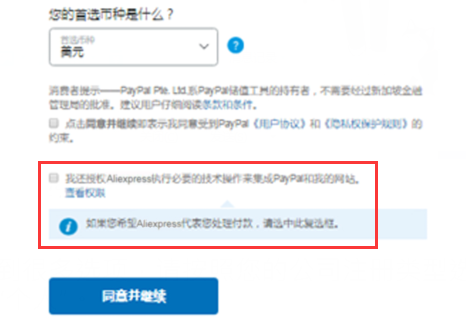
请务必勾选同意授权速卖通,以进行账户关联
Step 4 – 选择公司类型
然后到选择公司类型这一步,您会看到很多选项,请按照您的公司注册类型选择。如果您的速卖通店铺是以个人名义经营,也可以选择“个人”。
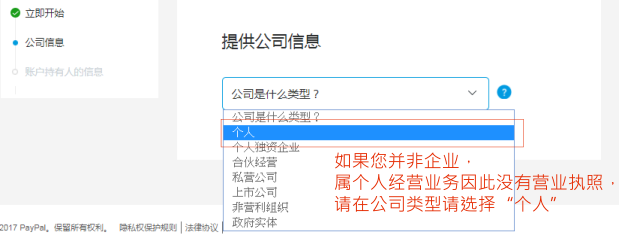
Step 5 – 完善公司信息
下一步,选择您的业务类别,如果在上一步选择了非个人的公司类型,这里就需要填写营业执照信息,完成后点击“继续”。
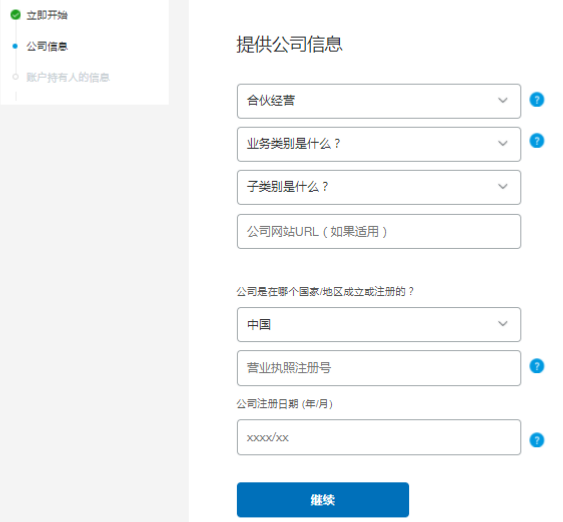
Step 6 – 输入帐户持有人的信息
最后,填写账户持有人的生日、身份证号等账户必需的个人信息,确认信息正确,就可以点击“提交”按钮。

Step 7 – 完成PayPal账户注册及速卖通授权
当看到这个确认页面,就说明已经成功完成PayPal账户注册以及速卖通授权,可以返回到之前的速卖通账户页面。
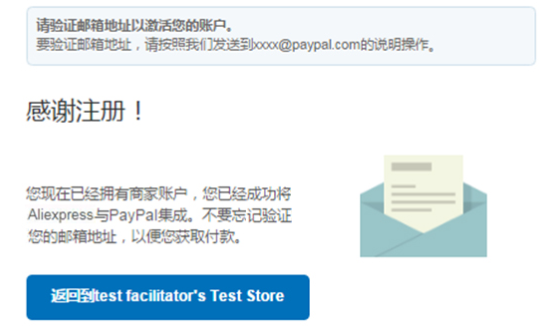
Step 8 – 返回速卖通,确认PayPal账户已成功关联
返回速卖通,查看成功关联的提示信息。
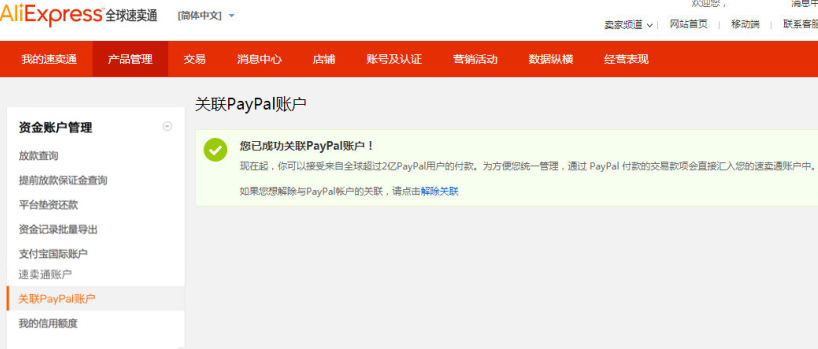
通过上述方法将速卖通成功关联PayPal账户后,就能使用PayPal收款了~~